什麼是惡意軟體 HackTool:Win32/Keygen?如何去除?

您是否掃描過您的設備並發現它感染了 HackTool:Win32/Keygen?在您使用破解或金鑰產生器啟動進階軟體後,Windows Defender 可能會自動警告您有關此惡意軟體的存在。
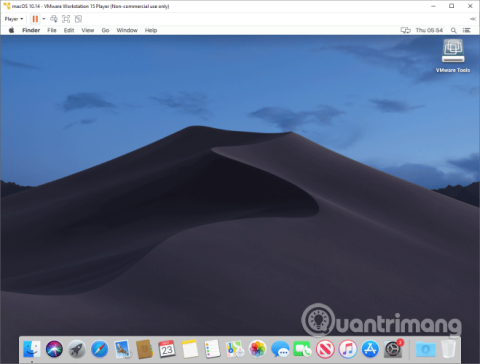
您是否曾經發現過一款很棒的 Mac 軟體並想在 Windows 上使用它?如果您有Windows 10系統,則可以在裝置上執行Mac應用程式。本文將向您展示如何在 Windows 10 電腦上執行 Mac 應用程式。
在 Windows 上執行 Mac 應用程式的說明
在 Windows 10 電腦上執行 Mac 應用程式最簡單的方法是使用虛擬機器。雖然這是最簡單的方法,但過程比較長。請依照文章如何在虛擬機器中的 Windows 10 上執行 macOS 中的說明了解如何操作。
上面的文章將引導您完成下載和安裝虛擬機器的過程,如何下載macOS作業系統並將其安裝在虛擬機器上。
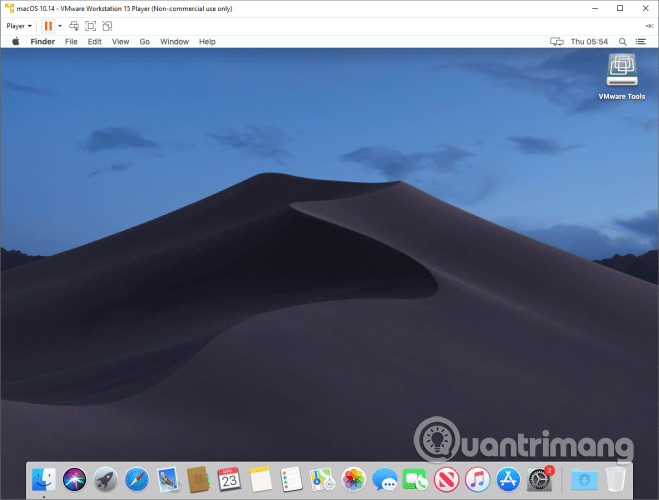
現在您已經有了 macOS 虛擬機,可以從這裡下載並使用 Apple 應用程序,就像在常規 macOS 上一樣。您仍然需要登入 Apple 帳戶才能從 App Store 下載和使用應用程式。
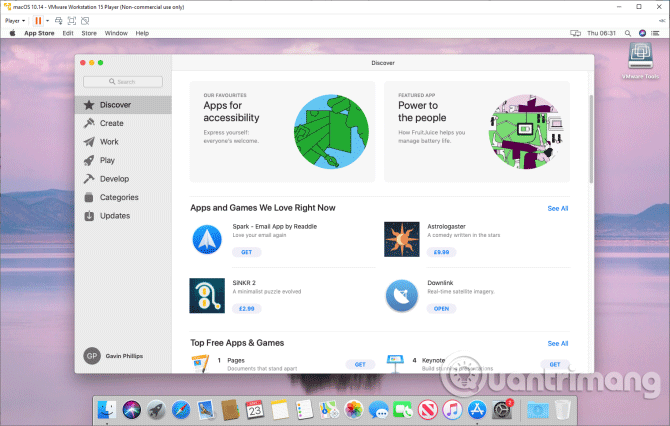
登入您的 Apple 帳號後,開啟 App Store。您可以在虛擬機器中安裝所需的大部分 macOS 軟體。
從螢幕底部的 Dock 中選擇 App Store。您還必須在此處重新輸入您的Apple ID登入資訊。
瀏覽到您要下載的 macOS 應用程式。按一下「取得」,然後安裝。完成安裝後,選擇“開啟”以開啟並使用該應用程式。
保存 macOS 虛擬機會話的狀態很容易,因為您使用的是虛擬硬碟。您在虛擬機器中所做的變更將保存在虛擬硬碟上,以供下次使用虛擬機器時使用。您可以繼續在 Windows 裝置上使用之前下載的 Apple 應用程式。
關閉 macOS 虛擬機器的最佳方法是從 macOS 進行。VirtualBox 和 VMware都有命令關閉選項,但對於實體硬件,這可能會導致問題。事實上,突然關閉虛擬機器可能會損壞虛擬磁碟機。
若要關閉虛擬機,請選擇右上角的 Apple 徽標,然後選擇「關閉」。作業系統將按正確的順序關閉,然後虛擬機器將關閉。
快照還是斷電?
VirtualBox 使用者還具有快照選項來保存虛擬機器的當前狀態,可讓您在使用 Apple 應用程式和 macOS 作業系統時建立一系列快照。
如果您打算嘗試可能損壞虛擬機器的操作,則此快照功能非常方便。它將允許您將虛擬機器恢復到問題發生之前的狀態。不幸的是VMware的免費版本沒有類似的選項。
但是,您不應依賴快照來備份虛擬機器活動,也不應將其用作使用Shut Down關閉虛擬機器的替代方法。
您的 macOS 虛擬機器運作緩慢嗎?或 macOS 應用程式未如預期運作?您需要記住的一件事是,虛擬機器不具有與伺服器相同的處理能力,因為虛擬機器與伺服器共享系統資源。
您必須擁有一台非常強大的伺服器,配備大量RAM和多核心 Intel i9 處理器,才能獲得快速的虛擬機器。因此,您不應該對虛擬機器上 macOS 軟體的速度期望過高,因為它與在 Mac 上運行不同。
對於是否應該更新 macOS 虛擬機器這個問題,用一個字來回答就是「否」。
如果您在 VirtualBox 或 VMware 上更新 macOS 虛擬機,您的 macOS 虛擬機可能會停止運作。
由於虛擬機器的配置性質,更新過程與在適當的硬體上安裝常規 macOS 不同。使 macOS 虛擬機器適用於特定版本的修補程式和解決方法可能不適用於更新。
當然,您可以嘗試,但您需要知道,在此過程中您的虛擬機器中的所有內容都會丟失。
運行 macOS 虛擬機器來使用 Apple 應用程式並不適合所有人。雖然您可以運行具有 4GB RAM 的 macOS 虛擬機,但體驗會受到影響。舊機器肯定無法處理這些請求。
另一種方法是使用基於雲端的 macOS 環境。 macOS 雲端環境主要用於應用程式開發和 Apple 的 macOS,但如果您願意,您仍然可以執行應用程式。缺點是雲端服務的成本以及系統和雲端伺服器之間的延遲。
大多數 Apple 應用程式現在也有等效或替代的 Windows 應用程式。您只需在互聯網上搜尋等效的應用程序,即可幫助您在過程中節省大量時間。
另一件需要注意的事情是,在非 Apple 硬體上使用 macOS 違反了 Apple 的軟體授權條款。
運行 macOS 虛擬機器來測試應用程式非常方便,希望本文對您有用。
祝您成功!
您是否掃描過您的設備並發現它感染了 HackTool:Win32/Keygen?在您使用破解或金鑰產生器啟動進階軟體後,Windows Defender 可能會自動警告您有關此惡意軟體的存在。
探索如何在Windows 10上建立和管理還原點,這是一項有效的系統保護功能,可以讓您快速還原系統至先前狀態。
您可以使用以下 15 種方法輕鬆在 Windows 10 中開啟<strong>裝置管理員</strong>,包括使用命令、捷徑和搜尋。
很多人不知道如何快速顯示桌面,只好將各個視窗一一最小化。這種方法對於用戶來說非常耗時且令人沮喪。因此,本文將向您介紹Windows中快速顯示桌面的十種超快速方法。
Windows Repair 是一款有效的 Windows 錯誤修復工具,幫助使用者修復與 Internet Explorer、Windows Update 和其他重要程式相關的錯誤。
您可以使用檔案總管選項來變更檔案和資料夾的工作方式並控制顯示。掌握如何在 Windows 10 中開啟資料夾選項的多種方法。
刪除不使用的使用者帳戶可以顯著釋放記憶體空間,並讓您的電腦運行得更流暢。了解如何刪除 Windows 10 使用者帳戶的最佳方法。
使用 bootsect 命令能夠輕鬆修復磁碟區引導程式碼錯誤,確保系統正常啟動,避免 hal.dll 錯誤及其他啟動問題。
存檔應用程式是一項功能,可以自動卸載您很少使用的應用程序,同時保留其關聯的檔案和設定。了解如何有效利用 Windows 11 中的存檔應用程式功能。
要啟用虛擬化,您必須先進入 BIOS 並從 BIOS 設定中啟用虛擬化,這將顯著提升在 BlueStacks 5 上的效能和遊戲體驗。








